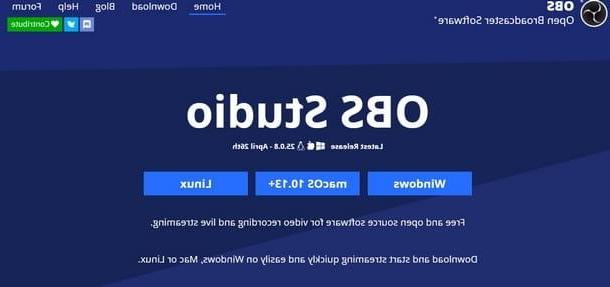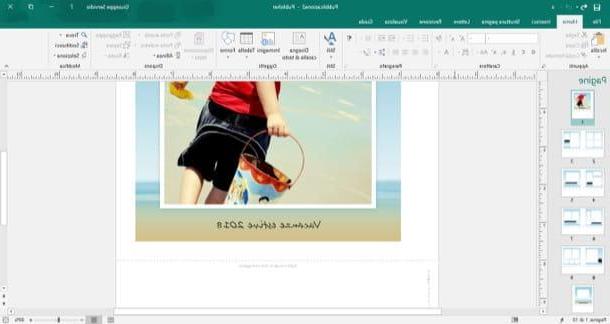Crie um álbum de fotos DIY no Windows
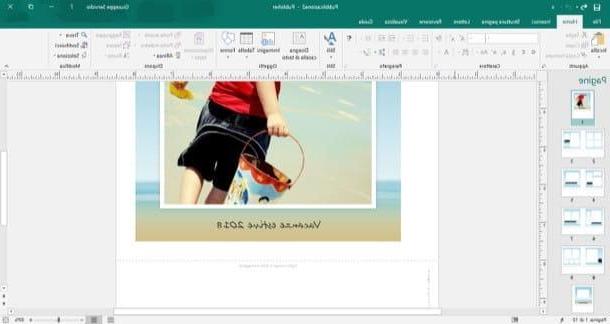
Se o seu objetivo é criar o álbum de fotos usando um computador no qual você instalou Windows, Eu recomendo que você aproveite as vantagens do programa Publisher , fácil de usar e muito, muito eficiente: para sua informação, faz parte do pacote de escritório Microsoft Office, que não está disponível gratuitamente, mas pode ser obtido mediante a compra de uma licença única (ao preço inicial de 149€), ou assinando um plano Office365 (com preços a partir de 69 € / ano) No entanto, se desejar, você pode baixar uma versão de teste do Office que dura por Dia 30, o suficiente para testar se o pacote é adequado para você: expliquei como fazer isso no meu guia sobre como baixar o Office gratuitamente.
O Publisher é perfeito para criar álbuns de fotos (inclusive álbuns de fotos), especialmente graças aos modelos gratuitos que você pode baixar gratuitamente da Internet e usar dentro do programa: para fazer isso, comece primeiro Publisher chamando-o do menu Iniciar Windows (o bandeira localizado no canto inferior esquerdo da tela), digite a palavra foto no campo de pesquisa localizado na parte superior da janela que aparece, a seguir, clique no ícone em forma lupa para começar a pesquisar modelos.
Se desejar, você pode tornar sua pesquisa ainda mais específica selecionando a categoria Livro da lista à direita da tela, de modo a exibir apenas os modelos mais adequados para a confecção de um álbum de fotos. Em seguida, clique duas vezes novisualização do modelo que melhor se adapta à finalidade do seu álbum de fotos (há muitos cenários para escolher: férias na praia, férias de inverno e assim por diante) e aguarde alguns instantes até que ele termine o download.
Assim que esta operação for concluída, você pode finalmente prosseguir com a criação do álbum de fotos: clique duas vezes no áreas dedicadas a fotos inserir as imagens de sua preferência, escolhendo, através do painel mostrado na tela, o caminho por onde irá retirá-las (De arquivo, através de Pesquisa de imagens Bing ou do espaço da nuvem OneDrive). Se desejar, também pode inserir comentários curtos ou legendas intervindo nas caixas de texto disponíveis: basta clicar em cada uma delas para entrar no modo de escrita "clássico", típico dos programas Office.
Como para todos os softwares da suíte, o Publisher também oferece a possibilidade de fazer personalizações adicionais, por meio de funções práticas que podem ser recuperadas através das guias no topo: na guia Início, por exemplo, você pode encontrar ferramentas úteis para inserir imagens, formate o texto e assim por diante. No cartão entrarEm vez disso, você pode encontrar ferramentas dedicadas a adicionar formas, bordi, artigos decorativos e outros elementos. Finalmente, na aba Estrutura da página, você pode encontrar as opções que permitem alterar a estrutura da página (dimensões, orientação, fundo e muito mais). Quando terminar, você pode ir para a próxima página do seu álbum de fotos clicando na visualização disponível no lado esquerdo da tela do Editor.
Assim que o trabalho estiver concluído e satisfeito com seu trabalho, você pode finalmente prosseguir para imprimir sua criação: se você tiver um dispositivo de impressão compatível com a marca d'água do papel que pretende usar (por exemplo, papelão rígido), ligue a impressora, carregue o carrinho com as folhas e, de volta ao Publisher, clique no menu Envie o e use sua voz imprensa ser capaz de definir opções de impressão (por exemplo, impressão frente e verso e qualidade de imagem) e carimbar seu álbum de fotos no papel.
Caso você não tenha essa impressora, pode dar uma olhada no meu guia sobre qual impressora comprar para obter uma; alternativamente, sempre da seção Envie o, pressiona o botão Salvar com nome para salvar o arquivo no disco do computador, transfira-o para um dispositivo externo (por exemplo, uma chave USB) e vá para a impressora local para prosseguir com a impressão em papel. Para maior compatibilidade, recomendo que você armazene o arquivo em PNG o PDF, usando o menu suspenso anexado à janela de salvamento.
Crie um álbum de fotos DIY no macOS
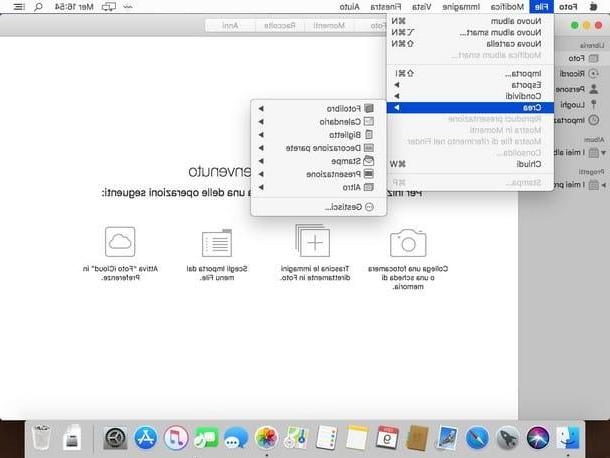
Você quer fazer um livro de fotos DIY usando o seu próprio Mac? Neste caso, você pode contar com o programa foto, incluído “padrão” nas versões mais recentes do sistema operacional macOS, pois oferece todas as ferramentas necessárias para a criação do álbum de fotos. Para sua informação, Fotos é um aplicativo totalmente gratuito: portanto, exceto pelos custos de impressão, você não precisa gastar absolutamente nada para fazer sua criação.
Posto isto, proceda da seguinte forma: primeiro, o que ligar o Mac e, uma vez no ambiente de trabalho, inicie a aplicação foto chamando-o por meio do ícone em forma de flor colorida preso à barra Dock; se você não conseguir encontrá-lo, pode iniciar o programa chamando-o diretamente de Launchpad (o ícone em forma de foguete, também localizado na barra Dock).
Após iniciar o programa, clique na entrada Começar presente na tela de introdução, chama o menu Envie o localizado na barra superior e, a partir daí, escolha os itens Criar> Livro de fotos. Neste ponto, o programa deve mostrar uma janela na tela app Store, da qual você deverá baixar a extensão necessária para criar o álbum de fotos que você tem em mente: para continuar, escolha uma das propostas na tela (Wik, Mimeo, fotos, motivo e ifolor são apenas alguns exemplos de extensões gratuitas) e clique no botão Ottieni colocado em sua correspondência. Para finalizar a instalação, quando solicitado, digite a senha administrativa do computador.
Depois de adicionar o ramal escolhido, acesse o menu Criar> Livro de fotos, clique no nome da extensão baixada anteriormente e siga as instruções propostas para completar a configuração inicial (que podem diferir de extensão para extensão): se solicitado, indique o nação de sua origem (para facilitar o cálculo dos custos de impressão e envio) e, a seguir, selecione o modelo de livro de fotos de seu interesse e / ou o tipo de cartão para ser usado para sua criação.
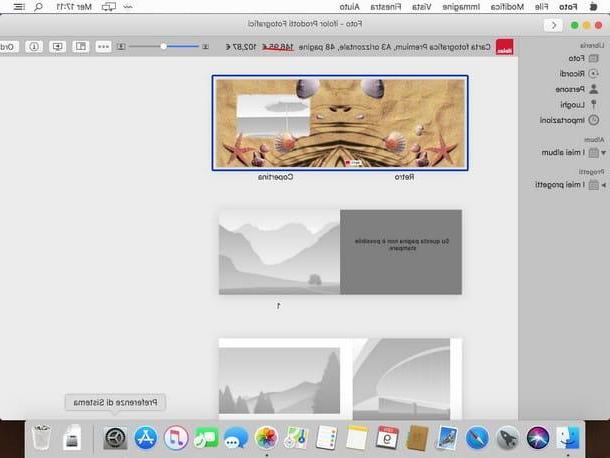
Depois de confirmar essas informações e carregar o modelo no Fotos, o procedimento é muito semelhante para quase todas as extensões: clique no botão painéis projetado para conter fotos pessoais e arrastar as imagens de seu interesse para eles. Se desejar, você pode usar os vários botões presentes na extensão para selecionar o traçado do livro, o cornija de fotos, personalize o fonte e cor texto e muitos outros gráficos.
Quando terminar, pressione a voz Ordina localizado no canto superior direito e siga as instruções mostradas na tela para criar e comprar o álbum de fotos usando o serviço combinado com a extensão de sua escolha.
Crie um livro de fotos DIY online
Em vez de usar um programa de PC, você pode fazer seu álbum de fotos usando um serviço de internet criado especificamente para o efeito: desta forma, não só não necessitará de instalar nada no seu dispositivo, mas também poderá prosseguir com a criação do seu trabalho através de tutoriais muito simples. Por último, poderá usufruir dos serviços de impressão disponibilizados pelos portais em questão para comprar o álbum fotográfico e recebê-lo com conforto em casa em poucos dias. Existem muitos sites desse tipo na Internet: a seguir indico aqueles que, na minha opinião, são os melhores da categoria.
PhotoBox

Um dos sites mais usados para impressão de álbuns de fotos é o PhotoBox: nele, você pode encontrar vários serviços de impressão digital e inúmeros modelos de álbuns de fotos, diferentes em tamanhos, tipos de papel e capas (em particular, você também pode escolher flexíveis capas e coleções especiais). PhotoBox é despachado rapidamente por toda a cidade e possui taxas de impressão e frete muito competitivas: os preços dos álbuns de fotos começam em € 16,95, mas eles podem vir até € 74,95 para os mais caros e com material de impressão de alta qualidade (por exemplo, papel com marca d'água mais espessa e resistente).
Você pode escolher as fotos para adicionar ao seu trabalho enviando-as de Memória do computador, tanto importando-os de redes sociais como Facebook, Instagram o Flickr: para um bom resultado, é recomendável que as fotos iniciais estejam no formato .jpg / .jpeg e tenham um peso superior a 20 Kb, para não ficarem muito granuladas na impressão.
Photosi
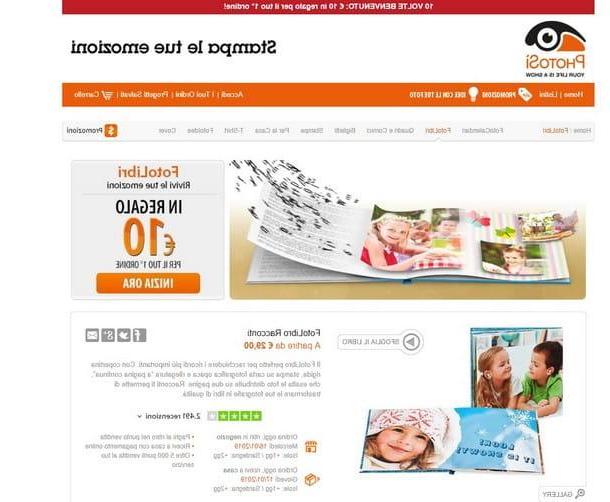
Se a solução acima descrita não lhe foi satisfatória, pode dar uma chance ao PhotoSì, um portal web dedicado à impressão de arquivos digitais, que também inclui a criação de álbuns de fotos reais entre os serviços oferecidos. Photosi O site permite o upload de fotos por meio de uma interface de usuário simples e imediata, que também pode ser utilizada por quem se aproxima deste tipo de criação pela primeira vez. Os preços dos álbuns de fotos, portanto, são absolutamente vantajosos: partimos de 8,50€ para um livro de fotos compacto, para 29€ para um álbum de fotos “Tales”, um dos maiores disponíveis.
Uma das características mais interessantes deste site é a possibilidade de escolher a forma de recolha do álbum fotográfico após a encomenda: é possível recebê-lo em casa através de entrega expressaou escolha a coleção em um fotógrafo ou um centro parceiro PhotoSì.
Como você diz? Ainda não está satisfeito e gostaria de conhecer algum outro site que permite criar um álbum de fotos imprimindo fotos digitais? Então, sugiro que você dê uma olhada em meu guia sobre como imprimir fotos digitais, no qual apresento mais informações sobre os serviços já mencionados e muitas outras soluções alternativas para a criação de seu álbum de fotos online. Acredite em mim, vale a pena ler!
Crie um livro de fotos DIY em smartphones e tablets
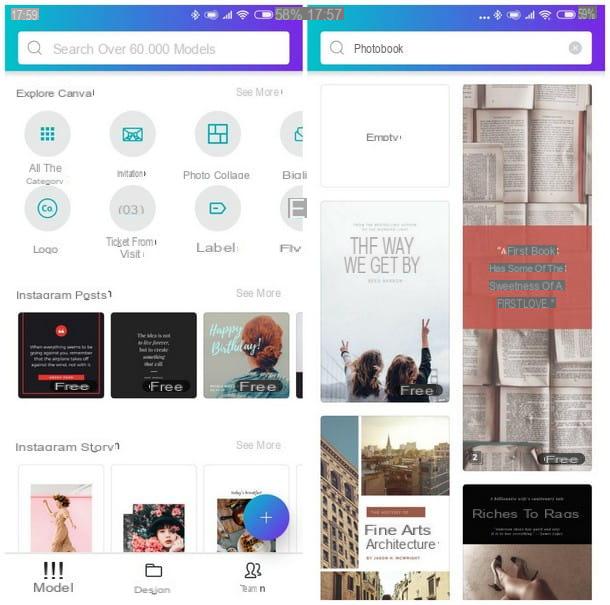
Você não tem um computador e deseja aproveitar seu smartphone ou tablet para criar um livro de fotos faça você mesmo? Para o efeito, gostaria de aconselhá-lo a usar o serviço canva, também disponível na forma de aplicativo gratuito para Android e iOS: o único requisito fundamental para usar o Canva é a criação de uma conta gratuita no portal de mesmo nome, operação que pode ser realizada dentro do próprio aplicativo.
Portanto, após baixar o aplicativo Canva, inicie-o na tela inicial do seu dispositivo e siga as instruções abaixo para criar uma nova conta: se você estiver em Android, toque no botão Continue com o email realizar a operação através de um endereço de e-mail e, quando solicitado, indicar um senha pessoal para acessar o serviço.
Alternativamente, você pode acelerar o processo de criação de perfil usando as teclas Faça login no Facebook o Faça o login com o Google, de forma a poder utilizar as mesmas credenciais para o novo perfil: neste caso, você deve se logar na rede social escolhida através da janela apropriada proposta na tela, autorizando posteriormente o Canva a acessar as informações nela contidas.
Se, por outro lado, você estiver usando o Canva para iOS (portanto iPhone e iPad), inicie o aplicativo e toque no item Registe-se para prosseguir com a criação de um novo perfil: na próxima tela, digite umemail válido e um senha nos campos apropriados e confirme a criação da conta pressionando o botão Registe-se. Novamente, você pode acelerar o processo de criação de um novo perfil usando as teclas Faça login no Facebook o Faça o login com o Google.
Uma vez logado, digite a palavra Livro de fotos na barra superior do app, para recuperar todos os modelos compatíveis com a criação que você pretende criar: as opções são tantas, cada uma com seu estilo personalizado.
Depois de selecionar o modelo que você mais gosta com um toque, espere alguns segundos e pressione sobre os vários elementos da pré-visualização proposta (fotos, caixas de texto, títulos, rodapés e assim por diante) para adicionar uma nova imagem ou modificar os detalhes gráficos da página, com a ajuda dos botões propostos. Em alguns casos, você pode aumentar, diminuir o zoom ou girar um elemento apertando ou girando os dedos na tela. Para adicionar novas páginas ao livro, pressione o botão (+) e repita os mesmos passos, até chegar ao resultado desejado.
Quando estiver satisfeito com o resultado, toque no ícone ação (A quadrado com seta para l'alta) localizado no canto superior direito para salvar automaticamente o projeto e compartilhá-lo, em forma de imagem, com o aplicativo de sua escolha (se desejar, você pode imprimir o arquivo diretamente ou salvá-lo na memória interna ou na nuvem ) Se você se encontrar em iOS, você também pode baixar o álbum de fotos que acabou de criar usando o botão Descargapróximo ao botão ação.
Como fazer um livro de fotos DIY